So autorisieren Sie Adobe Digital Editions auf einem Computer bzw. heben die Autorisierung auf
Um DRM-geschützte eBooks auf Ihren Computer herunterzuladen und sie auf kompatible E-Reader zu übertragen, müssen Sie Adobe Digital Editions (ADE) installieren und autorisieren.
Wenn Sie dieselben eBooks auf weitere Computer oder Geräte herunterladen möchten, müssen Sie jedes Gerät mit demselben OverDrive-Konto oder derselben Adobe ID autorisieren. Sie können mit einem Konto bis zu sechs Geräte autorisieren.
Wenn Sie vorhaben, ADE und Libby zu verwenden, können Sie jede beliebige Autorisierung in ADE verwenden. Libby benötigt keine Adobe-Autorisierung für eBooks. Sie können also dieselben eBooks in Libby und in ADE herunterladen, unabhängig davon, welche Autorisierung Sie für ADE verwenden.
Gehen Sie wie folgt vor, um ADE zu autorisieren.
- Wenn Sie beim ersten Öffnen von ADE nicht aufgefordert werden, es zu autorisieren, gehen Sie zu Hilfe > Computer autorisieren.
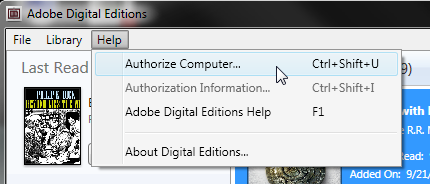
- Wählen Sie OverDrive oder Adobe ID aus dem eBook-Anbieter-Dropdown-Menü aus.
- Geben Sie Ihre E-Mail-Adresse oder Adobe-ID und Ihr Passwort ein und wählen Sie dann Autorisieren.
Hinweis: Sie können ADE nicht mit einem Bibliotheksausweis autorisieren.
Sie müssen Ihre aktuelle ADE-Autorisierung löschen, wenn Sie Ihren Computer mit einem anderen OverDrive-Konto oder einer Adobe ID autorisieren möchten.
Manchmal kann das Löschen Ihrer Autorisierung auch Probleme bei der Übertragung oder beim Herunterladen beheben.
Hinweis: Wenn Sie Ihre Autorisierung löschen, funktionieren alle eBooks, die Sie zuvor auf ADE heruntergeladen haben, nicht mehr, da sie an die Autorisierung gebunden sind, die Sie zum Herunterladen benötigt haben.
Verwenden Sie die folgenden Schritte, um die ADE-Autorisierung aufzuheben.
- Öffnen Sie ADE.
- Drücken Sie Strg + Umschalt + D auf einem Windows-Computer oder Befehlstaste + Umschalt + D auf einem Mac.
- Vergewissern Sie sich, dass das richtige Konto im Dropdown-Menü angezeigt wird, geben Sie Ihr Passwort ein und klicken Sie dann auf Weiter.
- Klicken Sie auf Autorisierung löschen.
- Klicken Sie auf OK, um das Dialogfeld zu schließen und zu ADE zurückzukehren.
Wenn Sie das nächste Mal versuchen, ein ausgeliehenes Buch aus der Bibliothek herunterzuladen, werden Sie aufgefordert, ADE erneut zu autorisieren.
- Häufig gestellte Fragen zu OverDrive-Konten
- So autorisieren Sie Adobe Digital Editions auf einem Computer bzw. heben die Autorisierung auf
- So installieren Sie Adobe Digital Editions auf einem Computer
- So stellen Sie Adobe Digital Editions so ein, dass eBooks automatisch geöffnet werden
- So übertragen Sie E-Books auf ein NOOK GlowLight Plus
- So übertragen Sie eBooks aus der Bibliothek auf einen E-Reader mit Adobe Digital Editions
